Reklame
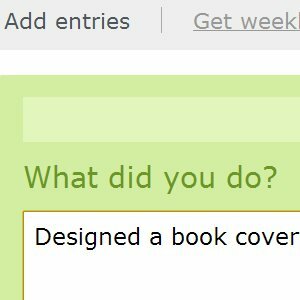 I disse dage er det at arbejde hjemmefra ved at blive en hverdagsrealitet for et stigende antal mennesker. En ting, der er meget vigtig, når du arbejder hjemmefra, er ansvarlighed. Din chef skal kunne finde ud af, hvad du har brugt din tid på, og hvad du har produceret. Løsninger på dette problem strækker sig fra fuld tillid (min favorit, når chefen og medarbejder har arbejdet sammen i en mens) hele vejen til apps, der tager konstante skærmbilleder af dit skrivebord og overvåger alle dine bevægelser via webkameraet (seriøst, det er hvad vWorker.com bruger, og nogle gange er det nødvendigt). [Ikke LÆNGER VIRKER] Idwork ligger tættere på "tillids"-enden af spektret. Det lader medarbejderne rapportere, hvad de har gjort i korte, tweet-lignende beskeder, og det er meget diskret.
I disse dage er det at arbejde hjemmefra ved at blive en hverdagsrealitet for et stigende antal mennesker. En ting, der er meget vigtig, når du arbejder hjemmefra, er ansvarlighed. Din chef skal kunne finde ud af, hvad du har brugt din tid på, og hvad du har produceret. Løsninger på dette problem strækker sig fra fuld tillid (min favorit, når chefen og medarbejder har arbejdet sammen i en mens) hele vejen til apps, der tager konstante skærmbilleder af dit skrivebord og overvåger alle dine bevægelser via webkameraet (seriøst, det er hvad vWorker.com bruger, og nogle gange er det nødvendigt). [Ikke LÆNGER VIRKER] Idwork ligger tættere på "tillids"-enden af spektret. Det lader medarbejderne rapportere, hvad de har gjort i korte, tweet-lignende beskeder, og det er meget diskret.
Idwork føles meget socialt, og ligheden med Twitter er ofte slående. Lad os for eksempel se på medarbejdertilmeldingssiden:
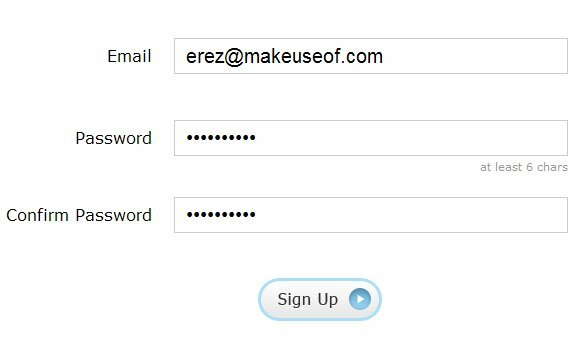
Lad os nu sammenligne og kontrastere med Twitters tilmeldingsformular:
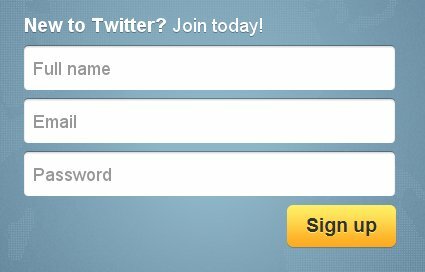
Se hvad jeg mener? Tre felter og en knap, stor typografi. Selvom jeg ikke vil gøre dette indlæg til en undersøgelse i UI-designtendenser, er den generelle stemning ret klar. Lad os tage et kig på manager tilmeldingsformularen:
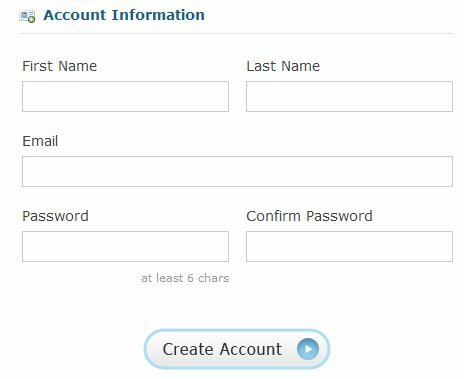
Ididwork er næsten som to apps i én: Det er skåret rent ned på midten med en anden grænseflade for ledere og medarbejdere.
Lad os tage et kig på, hvad en medarbejder ser, når de logger på første gang:
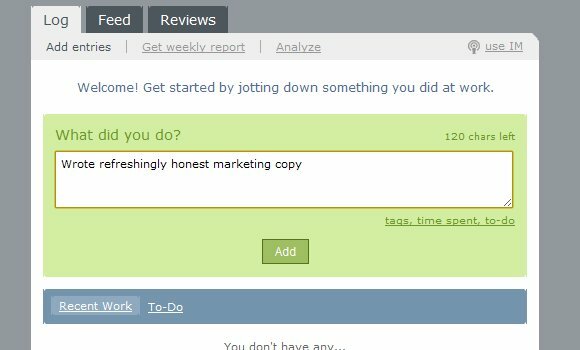
Kunne ikke være enklere. Du får et stort tekstfelt og kan bare skrive, hvad du har lavet. Hver statusopdatering kan være op til (du gættede det) 160 tegn lang. Dette kan enten være en lille opgave ("Færdig første udkast til en tegning"), hvis din chef kan lide at mikroadministrere. Eller det kan være noget væsentligt, hvis du er så heldig at have en hands-off type leder. Nogle smukke brugergrænseflader fungerer der: Se, hvordan ididwork tillader avanceret funktionalitet (afsendelse via IM og brug af tags), men skjuler det ved hjælp af diskrete links.
Lad os lære lidt om tags og gøremål:
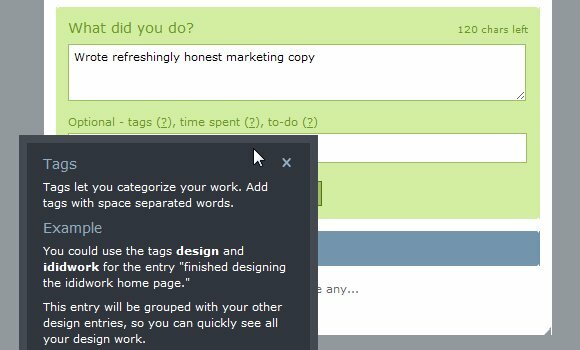
Der er en meget fin hjælpetekst til alle tre egenskaber (tags, tidsregistrering og to-do-sporing), og de er ret enkle.
Lad os mærke denne post som "markedsføring" og specificere, hvor lang tid det tog mig:
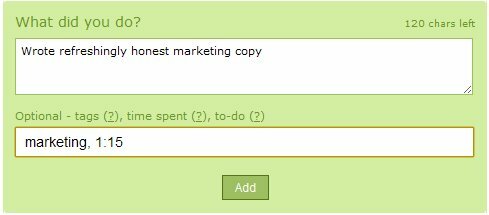
Hov, og her er den første fejl. Min tilsyneladende fejlfri syntaks gav en fejlmeddelelse:
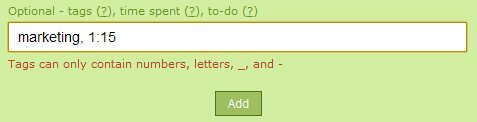
Det viser sig, at jeg ikke kan bruge et komma, som er en almindelig tag-separator. Okay, lad os miste kommaet og bare bruge et mellemrum. Helt færdig! Indtastningen blev gemt og ser sådan ud:
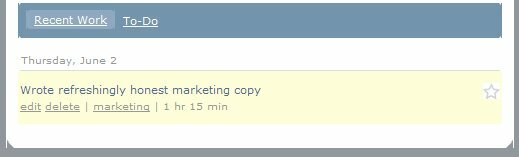
Det kunne virkelig ikke være enklere. Stjernen er dog ikke så klar: Hvorfor skal du medvirke i en opgave, du selv har udført, og hvor vil den stjerne dukke op? Jeg kunne ikke finde nogen forklaring på dette i brugergrænsefladen.
Lad os derefter se på den ugentlige rapportindstilling:
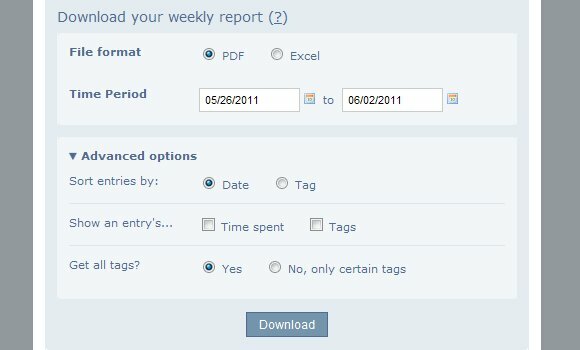
Også her er de avancerede muligheder gemt i en sektion, der som standard er sammenklappet. Meget flot, og lader brugerne komme helt til sagen. Den resulterende PDF er overordentlig bare-bones:
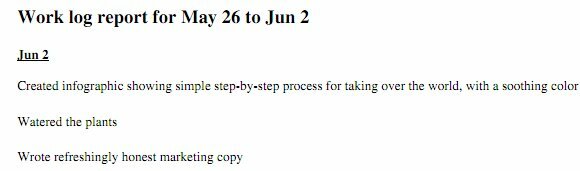
Som standard er det kun en liste over opgaver og datoer. Jeg gætter på, at det er til den slags chef, der ikke kunne være ulejlighed at logge på endnu en web-app, og bare vil have dig til at indsende en ugentlig rapport i no-nonsense format. Jeg håbede på nogle klokker og fløjter, men så gik det op for mig, hvor dumt det ville være at bruge farve i en PDF, der er beregnet til udskrivning på en typisk kontorlaserstråle. Hvis det er klokker og fløjter, du er ude efter, kan Analyse-sektionen tjene dig bedre:
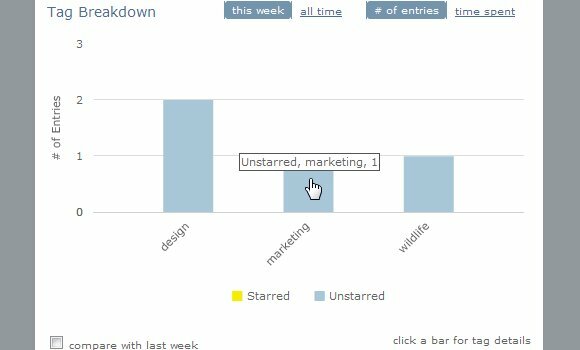
Det viser tydeligt, hvilke tags du har brugt det meste af din tid med, og dette er et sted, hvor du kan se dine stjernemarkerede opgaver. Dette er kun en nøjagtig målestok, hvis alle opgaver, du logger, er af samme størrelse. Ellers ville ti bittesmå marketingopgaver stå større på grafen end en kæmpe dyrelivsrelateret opgave, der tog meget længere tid. Grafen lader dig også bore ned i en enkelt kategori og sammenligne den med tidligere uger, så du kan se, hvordan karakteren af dit arbejde ændrer sig over tid.
Indtil videre har vi fokuseret på logningen og analysen, men hvor kommer dine kolleger eller din chef ind i billedet? Lige her:

Hvis du kan få et par af dine holdkammerater til at bruge idiotarbejde, kan I alle dele det samme feed, vide, hvad I hver især arbejder med og endda give rekvisitter til bestemte opgaver. Dette ligner en meget nyttig funktion for en tæt sammentømret gruppe. Lad os derefter se, hvor din chef passer ind i billedet:
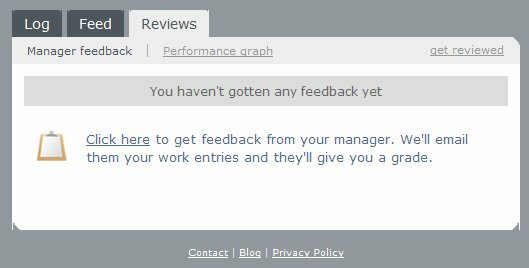
Du kan sende en e-mail til din chef, selvom han ikke er en idiotbruger:
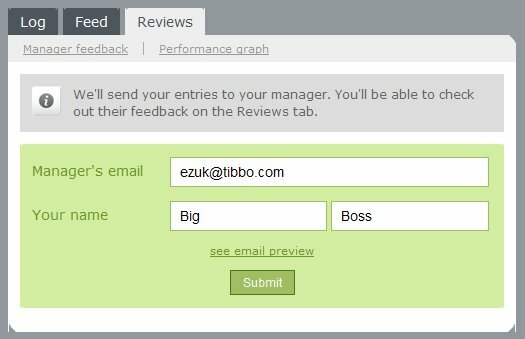
Desværre vil vi dog ikke være i stand til at fortælle, hvordan den e-mail ser ud, for dette er, hvad der skete, da jeg prøvede at sende den:
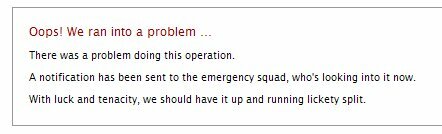
Ups faktisk! For ikke at dvæle ved denne fiasko, lad os hurtigt gå videre til indstillingerne, som er den sidste ting, vi vil se på. De er ret mange:

Den IM-fane ser spændende ud:
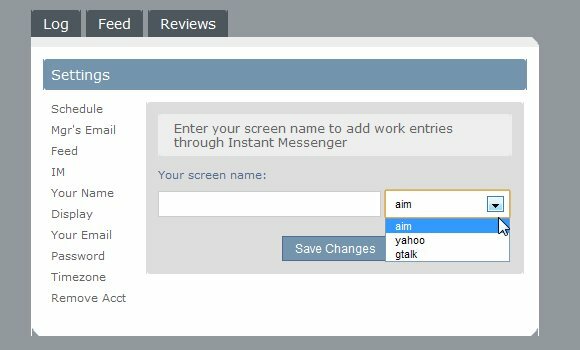
Det er rigtigt: Du kan rapportere dit arbejde via AIM, Yahoo! Messenger eller Google Talk. Jeg har testet dette før ved hjælp af Google Talk, og det fungerede meget godt. Dette er faktisk den mest praktiske måde at bruge ididwork: Du tilføjer det bare til din venneliste og pinger det, når du fuldfører en opgave. Ingen grund til at åbne en browserfane eller logge ind. Kunne ikke være nemmere, virkelig.
Bundlinie
Idiwork er en dejlig app, der får næsten alt rigtigt. Brugergrænsefladen har en fin balance mellem enkelhed og kraft, og det overordnede koncept er meget overbevisende, både for ledere og medarbejdere. Både telearbejde og ansatte i sengebåse kunne gøre rigtig god brug af det.